Come eseguire la distribuzione pilota con Desktop Analytics
Uno dei vantaggi di Desktop Analytics consiste nell'identificare il set più piccolo di dispositivi che offrono la più ampia copertura di fattori. Si concentra sui fattori più importanti per un progetto pilota di aggiornamenti e aggiornamenti di Windows. Assicurarsi che il progetto pilota abbia più successo consente di passare in modo più rapido e sicuro a distribuzioni generali nell'ambiente di produzione.
Usare le definizioni seguenti per distinguere tra progetto pilota e produzione:
Pilota: subset dei dispositivi che si desidera convalidare prima di eseguire la distribuzione in un set più grande. Usare Desktop Analytics per aggiungere singoli dispositivi al set pilota. I dispositivi nel progetto pilota sono pronti per l'aggiornamento quando:
Tutti gli asset che hanno Microsoft problemi noti sono stati contrassegnati come Pronti o Pronti (con correzione)Nota.
Nessun asset contrassegnato come Non è possibile eseguire l'aggiornamento.
Produzione: tutti gli altri dispositivi registrati in Desktop Analytics non inclusi nel progetto pilota. I dispositivi di produzione sono pronti per l'aggiornamento quando tutti gli asset critici e importanti sono contrassegnati come Pronti o Pronti (con correzione)Nota. Desktop Analytics firma automaticamente tutti gli altri asset.
Nota
A partire da Configuration Manager versione 2103 con l'aggiornamento cumulativo 10036164, gli elementi possono anche essere contrassegnati come Pronti (con correzione).
Identificare i dispositivi
Il primo passaggio consiste nell'identificare i dispositivi da includere nel progetto pilota. Desktop Analytics consiglia i dispositivi in base ai dati segnalati ed è possibile includere o sostituire i dispositivi in questo elenco.
Passare al portale di Desktop Analytics e nel gruppo Gestisci selezionare Piani di distribuzione.
Selezionare un piano di distribuzione.
Nel gruppo Prepara del menu del piano di distribuzione selezionare Identificare il progetto pilota.
Verranno visualizzati i dati di Desktop Analytics che mostrano il numero di dispositivi consigliati per la migliore copertura. Questo algoritmo si basa principalmente sull'uso di app importanti e critiche e sull'ampiezza delle configurazioni hardware.
Eseguire le azioni seguenti per l'elenco dei dispositivi consigliati aggiuntivi:
- Aggiungi tutto al progetto pilota: aggiunge tutti i dispositivi consigliati al gruppo pilota
- Aggiungi al progetto pilota: aggiungere solo singoli dispositivi
- Sostituire tutti i dispositivi specifici del progetto pilota
Quando si aggiungono dispositivi dall'elenco pilota consigliato all'elenco pilota incluso , aumenta la copertura e la ridondanza per gli asset critici e importanti nel progetto pilota. Una ridondanza più elevata significa che gli asset coperti hanno un numero statisticamente significativo di dispositivi inclusi nel progetto pilota.
Progetto pilota globale
È anche possibile prendere decisioni a livello di sistema su quali raccolte Configuration Manager includere o escludere dai progetti pilota. Nel menu principale Desktop Analytics, nel gruppo Impostazioni globali selezionare Progetto pilota globale.
Se si connettono più gerarchie Configuration Manager alla stessa istanza di Desktop Analytics, un nome visualizzato per la gerarchia prefissi il nome della raccolta nella configurazione pilota globale. Questo nome è la proprietà Nome visualizzato nella connessione Desktop Analytics nella console di Configuration Manager.
Non includere raccolte che contengono più del 20% del totale dei dispositivi registrati in Desktop Analytics. Se si include una raccolta di grandi dimensioni, nel portale viene visualizzato un avviso. È possibile includere più raccolte di piccole dimensioni senza preavviso, ma prestare attenzione al numero di dispositivi nel progetto pilota.
Per ottenere raccomandazioni pilota accurate per i piani di distribuzione in una gerarchia di Configuration Manager specifica, includere solo raccolte da tale gerarchia.
Esempio
Configurare la connessione Desktop Analytics in Configuration Manager in modo che sia destinata alla raccolta Tutti i client Windows 10. Questa azione registra tutti i client nel servizio.
È anche possibile configurare raccolte aggiuntive da sincronizzare con Desktop Analytics:
Tutti i client America del Nord Windows 10 (3.000 dispositivi)
Tutti i client Windows 10 Europa (3.000 dispositivi)
Tutti i dispositivi dogfood (200 dispositivi totali, 150 dei quali sono anche nella raccolta Tutti i client America del Nord Windows 10)
Ufficio CEO (20 dispositivi)
Nelle impostazioni pilota globali sono incluse le raccolte Tutti i dispositivi dogfood . Escludi la raccolta dell'ufficio CEO .
Creare un piano di distribuzione e selezionare Tutti i client America del Nord Windows 10 raccolta come gruppo di destinazione. Si intende che questo piano di distribuzione sia destinato a tutti i dispositivi Windows 10 in America del Nord.
L'elenco Dispositivi pilota inclusi contiene il subset di dispositivi che si trovano sia nel gruppo di destinazione: Tutti i client America del Nord Windows 10 che nell'elenco di inclusione di Global Pilot: Tutti i dispositivi dogfood. In questo elenco sono presenti 150 dispositivi, perché solo 150 dispositivi nella raccolta Tutti i dispositivi dogfood vengono eseguiti Windows 10.
L'elenco Dispositivi consigliati aggiuntivi contiene un set di dispositivi del gruppo di destinazione che offrono la massima copertura e ridondanza per gli asset importanti. Desktop Analytics esclude da questo elenco tutti i dispositivi nell'elenco di esclusione pilota globale: l'ufficio CEO.
Risolvere i problemi
Usare il portale di Desktop Analytics per esaminare eventuali problemi segnalati relativi agli asset che potrebbero bloccare la distribuzione. Approvare, rifiutare o modificare quindi la correzione suggerita. Tutti gli elementi devono essere contrassegnati come Pronti prima dell'avvio della distribuzione pilota. A partire da Configuration Manager versione 2103 con l'aggiornamento cumulativo 10036164, gli elementi possono anche essere contrassegnati come Pronti (con correzione).
Passare al portale di Desktop Analytics e nel gruppo Gestisci selezionare Piani di distribuzione.
Selezionare un piano di distribuzione.
Nel gruppo Prepara del menu del piano di distribuzione selezionare Preparare il progetto pilota.
Nella scheda App esaminare le app che richiedono l'input.
Per ogni app selezionare il nome dell'app. Nel riquadro delle informazioni esaminare la raccomandazione e selezionare la decisione di aggiornamento.
Se si sceglie Non recensito o Non è possibile, Desktop Analytics non include i dispositivi con questa app nella distribuzione pilota.
Se si sceglie Pronto (con correzione), usare le note di correzione per acquisire le azioni da intraprendere per risolvere un problema, ad esempio reinstallare o trovare la versione consigliata del produttore.
Ripetere questa verifica per altri asset.
Per altre informazioni su questo processo di revisione, vedere Valutazione della compatibilità.
Creare software
Prima di poter distribuire Windows, creare prima gli oggetti software in Configuration Manager. Per altre informazioni, vedere Windows 10 sequenza di attività di aggiornamento sul posto.
Distribuire nei dispositivi pilota
Configuration Manager usa i dati di Desktop Analytics per creare raccolte per le distribuzioni pilota e di produzione. Queste raccolte si trovano nell'area di lavoro Asset e conformità , nel nodo Raccolte dispositivi e nella cartella Piani di distribuzione .
Importante
Queste raccolte vengono gestite da Configuration Manager per i piani di distribuzione Desktop Analytics. Le modifiche manuali non sono supportate. Se si elimina una di queste raccolte, Desktop Analytics non funzionerà e sarà necessario connettersi di nuovo Configuration Manager.
Per assicurarsi che i dispositivi siano integri dopo ogni fase di distribuzione, usare la procedura seguente per creare una distribuzione in più fasi integrata Desktop Analytics:
Nella console Configuration Manager passare a Raccolta software, espandere Desktop Analytics Manutenzione e selezionare il nodo Piani di distribuzione.
Selezionare il piano di distribuzione e quindi selezionare Dettagli piano di distribuzione nella barra multifunzione.
Selezionare Crea distribuzione in più fasi nella barra multifunzione. Questa azione avvia la Creazione guidata distribuzione in più fasi.
Consiglio
Per creare una distribuzione classica della sequenza di attività solo per la raccolta pilota, selezionare Distribuisci nel riquadro Stato pilota . Questa azione avvia la Distribuzione guidata software. Per altre informazioni, vedere Distribuire una sequenza di attività.
Immettere un nome per la distribuzione e selezionare la sequenza di attività da usare. Usare l'opzione per creare automaticamente una distribuzione in due fasi predefinita e quindi configurare le raccolte seguenti:
Prima raccolta: trovare e selezionare la raccolta pilota per questo piano di distribuzione. La convenzione di denominazione standard per questa raccolta è
<deployment plan name> (Pilot).Seconda raccolta: trovare e selezionare la raccolta Production per questo piano di distribuzione. La convenzione di denominazione standard per questa raccolta è
<deployment plan name> (Production).
Nota
Con l'integrazione Desktop Analytics, Configuration Manager crea automaticamente raccolte pilota e di produzione per il piano di distribuzione. Prima di poterli usare, la sincronizzazione di queste raccolte può richiedere tempo. Per altre informazioni, vedere Risoluzione dei problemi - Latenza dei dati.
Queste raccolte sono riservate ai dispositivi del piano di distribuzione Desktop Analytics. Le modifiche manuali a queste raccolte non sono supportate.
Completare la procedura guidata per configurare la distribuzione in più fasi. Per altre informazioni, vedere Creare distribuzioni in più fasi.
Nota
Usare l'impostazione predefinita Per iniziare automaticamente questa fase dopo un periodo di differimento (in giorni). Per avviare la seconda fase, è necessario soddisfare i criteri seguenti:
- La prima fase raggiunge i criteri di percentuale di riuscita della distribuzione per l'esito positivo. Questa impostazione viene configurata nella distribuzione in più fasi.
- È necessario esaminare e prendere decisioni di aggiornamento in Desktop Analytics per contrassegnare gli asset importanti e critici come pronti. Per altre informazioni, vedere Esaminare gli asset che richiedono una decisione di aggiornamento.
- Desktop Analytics sincronizza con il Configuration Manager le raccolte di tutti i dispositivi di produzione che soddisfano i criteri pronti.
Importante
Queste raccolte continuano a essere sincronizzate man mano che cambiano le appartenenze. Ad esempio, se si identifica un problema con un asset e lo si contrassegna come Non è possibile, i dispositivi con tale asset non soddisfano più i criteri pronti . Questi dispositivi vengono eliminati dalla raccolta di distribuzione di produzione.
Monitoraggio
console Configuration Manager
Aprire il piano di distribuzione. Il riquadro Preparazione delle decisioni di aggiornamento - Stato complessivo fornisce un riepilogo dello stato per il piano di distribuzione. Questo stato è per le raccolte pilota e di produzione. I dispositivi possono rientrare in una delle categorie seguenti:
Aggiornato: i dispositivi sono stati aggiornati alla versione di Windows di destinazione per questo piano di distribuzione
Decisione di aggiornamento completata: uno degli stati seguenti:
Dispositivi con asset degni di nota pronti o pronti con correzione
Lo stato del dispositivo è Bloccato, Sostituisci dispositivo o Reinstalla dispositivo
Non esaminato: dispositivi con asset degni di nota Non sono stati esaminati o esaminati in corso
Lo stato del dispositivo viene aggiornato nei riquadri Stato pilota e Stato di produzione con le azioni seguenti:
- Si apportano modifiche alla valutazione della compatibilità
- I dispositivi vengono aggiornati alla versione di destinazione di Windows
- La distribuzione progredisce
È anche possibile usare Configuration Manager monitoraggio della distribuzione come qualsiasi altra distribuzione della sequenza di attività. Per altre informazioni, vedere Monitorare le distribuzioni del sistema operativo.
portale di Desktop Analytics
Usare il portale Desktop Analytics per visualizzare lo stato di qualsiasi piano di distribuzione. Selezionare il piano di distribuzione e quindi fare clic su Panoramica del piano.
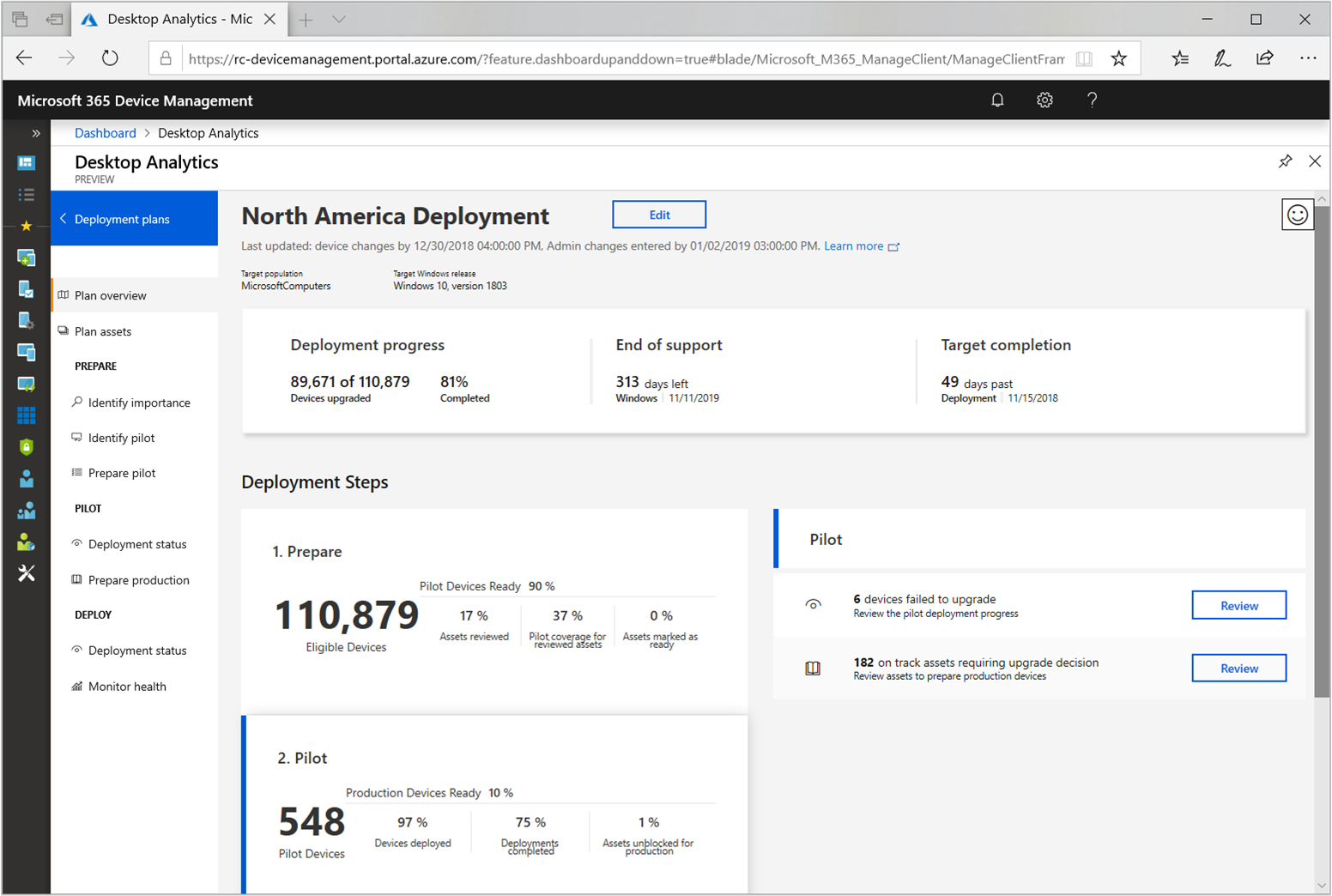
Selezionare il riquadro Pilota . Riepiloga lo stato corrente della distribuzione pilota. Questo riquadro visualizza anche i dati relativi al numero di dispositivi non avviati, in corso, completati o che restituiscono problemi.
Tutti i dispositivi che segnalano errori o altri problemi sono elencati anche nell'area dettagli pilota a destra. Per ottenere i dettagli del problema segnalato, selezionare Rivedi. Questa azione modifica la visualizzazione nella pagina Stato distribuzione .
Nota
A partire da luglio 2021, la pagina Stato distribuzione segnala solo gli ultimi 28 giorni di dati di distribuzione. Per altre informazioni, vedere Supporto per la configurazione del processore di dati di diagnostica Windows.
Nella pagina Stato distribuzione sono elencati i dispositivi nelle categorie seguenti:
- Non avviato
- In corso
- Completata
- Richiede attenzione : dispositivi
- Richiede attenzione - problemi
Le categorie di attenzione Needs (Esigenze ) mostrano le stesse informazioni, ma sono ordinate in modo diverso.
Selezionare un elenco specifico in entrambe le visualizzazioni per ottenere altri dettagli sul problema rilevato.
Man mano che si affrontano questi problemi di distribuzione, il dashboard continua a mostrare lo stato di avanzamento dei dispositivi. Viene aggiornato man mano che i dispositivi passano da Richiede attenzione a Completato.
Passaggi successivi
Lasciare che il progetto pilota venga eseguito per un po' per raccogliere i dati operativi. Incoraggiare gli utenti dei dispositivi pilota a testare le app.
Quando la distribuzione pilota soddisfa i criteri di riuscita, passare all'articolo successivo per eseguire la distribuzione nell'ambiente di produzione.
Commenti e suggerimenti
Presto disponibile: Nel corso del 2024 verranno gradualmente disattivati i problemi di GitHub come meccanismo di feedback per il contenuto e ciò verrà sostituito con un nuovo sistema di feedback. Per altre informazioni, vedere https://aka.ms/ContentUserFeedback.
Invia e visualizza il feedback per